Att installera appar offline är praktiskt när du vill distribuera samma app i flera datorer eller när du har en elak internetanslutning. Idag visar vi dig ett alternativ att installera appar medan du är offline med en gratis app, Camicri Cube.
Camicri Cube-nedladdare är ett webbaserat program som ansluter till Ubuntu-pakethanteraren. Sedan kan du använda den för att söka efter alla dina appar, ladda ner dem tillsammans med alla nödvändiga beroenden och slutligen installera dem offline på din maskin.
Offline apps installation på Ubuntu
I denna handledning kommer vi att gå igenom installationen av Camicri Cube-applikationen, och vi ska använda den för att ladda ner appar för att installera dem offline.
Steg 1. För att ladda ner Camicri Cube-applikationen, se till att wget-kommandot är installerat på din maskin. Om den inte är installerad installerar du wget:
sudo apt installera wget
Ladda ner nu Camicri Cube med kommandot wget.
För 32-bitars:
wget https: // startplatta.net / kubserver / 4.0 / 4-0.1 / + nedladdning / cube4_0.1-0_Linux32.blixtlås
För 64-bitars:
wget https: // startplatta.net / kubserver / 4.0 / 4-0.1 / + nedladdning / cube4_0.1-0_Linux64.blixtlås
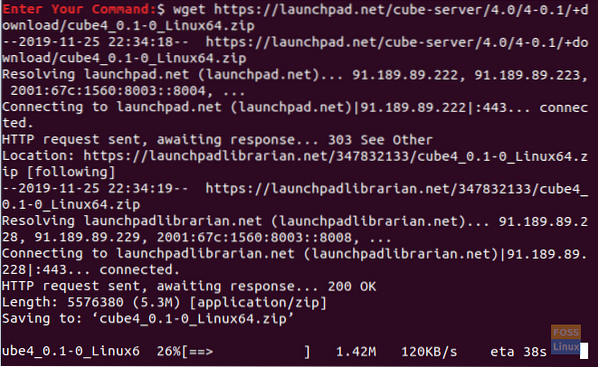
Steg 2. När nedladdningen är klar hittar du kubarkivet i din nuvarande katalog.
ls

Steg 3. Extrahera arkivet med kommandot unzip. Om unzip-kommandot inte är installerat kan du installera det med följande kommando.
sudo apt installera unzip
Nu kan du installera kubapplikationen.
packa upp cube4_0.1-0_Linux64.blixtlås
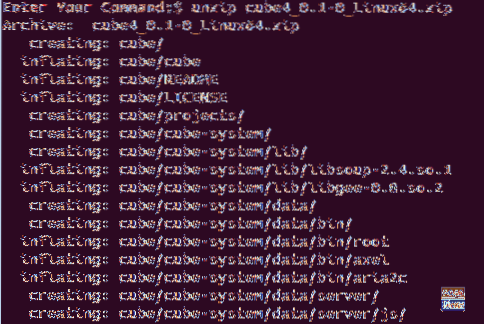
Steg 4. När extraktionen är klar bör du se att en ny katalog som heter kub skapas på din nuvarande plats.

Steg 5. Gå till den nya kubkatalogen.
cd-kub

Steg 6. Låt oss nu starta Cube-applikationen:
./kub

När kubapplikationen startar ska en annan terminal öppnas. Se till att du inte avslutar terminalen för att hålla kubprocessen normalt.
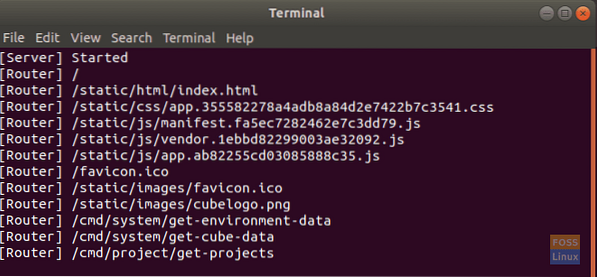
Om allt går bra bör ett kubfönster startas i din standardwebbläsare. Det ska se ut som nedan skärmdump.
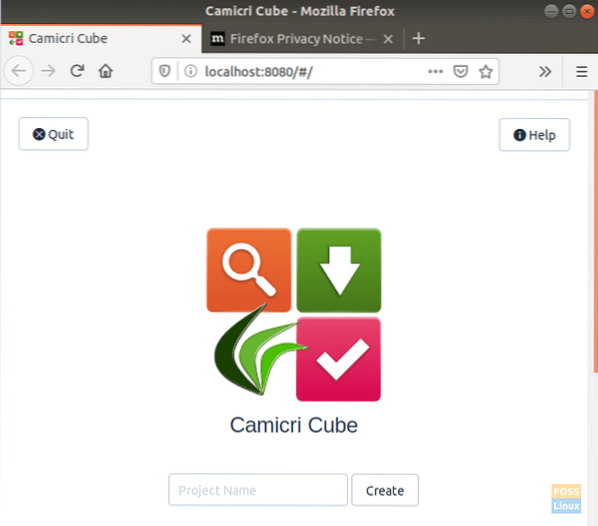
Steg 7. Därefter kan du skapa ett nytt projekt. Låt oss ge det ett namn "offline-appar" och tryck sedan på "Skapa" för att skapa projektet.
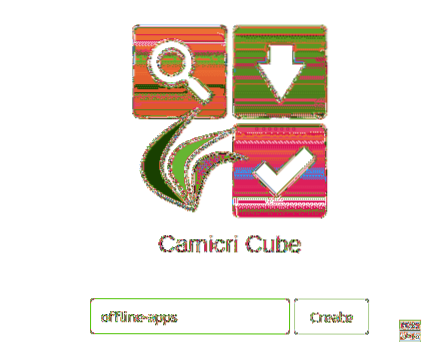
Som du kan se på skärmbilden nedan kommer du att kunna se processen att skapa ett nytt projekt.
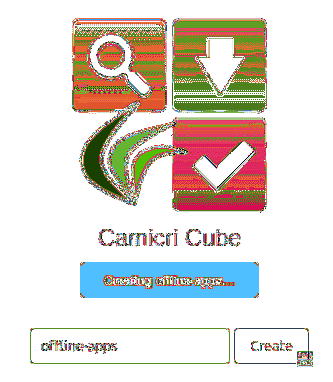
När skapandet av projektet har slutförts framgångsrikt får du ett meddelande som nedan.
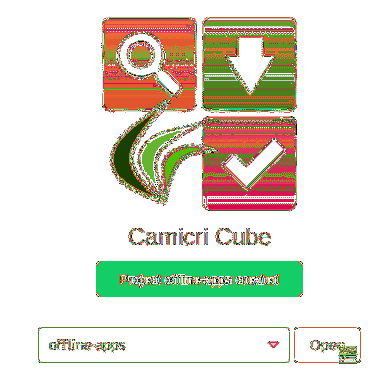
Kuben laddar nu ditt nya projekt i en ny flik.
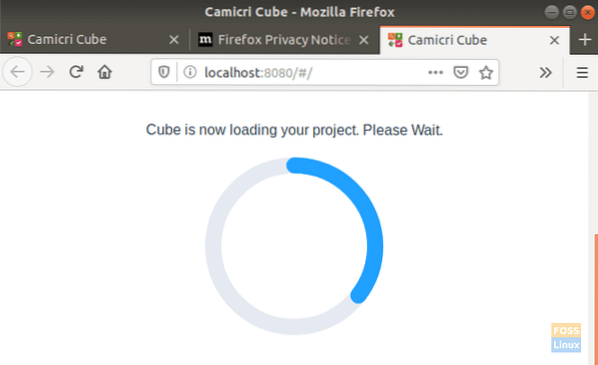
Steg 8. Du kan nu börja söka efter applikationer och ladda ner dem.
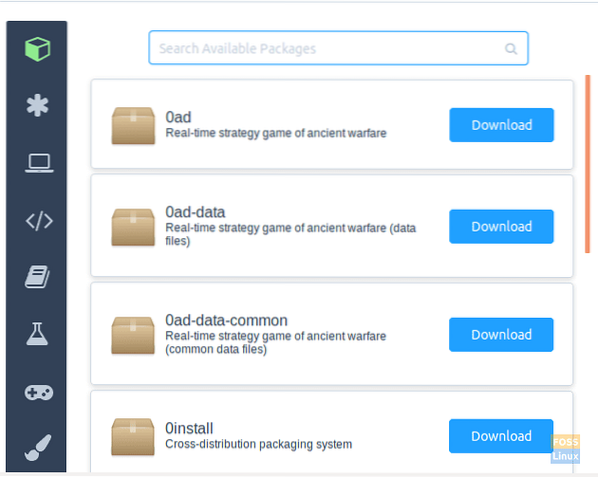
Steg 9. I den här guiden har jag valt ett enkelt spel, som är "2048", för att använda det under nästa av vår handledning. Som du märker kommer applikationen att laddas ner tillsammans med alla beroenden som krävs.
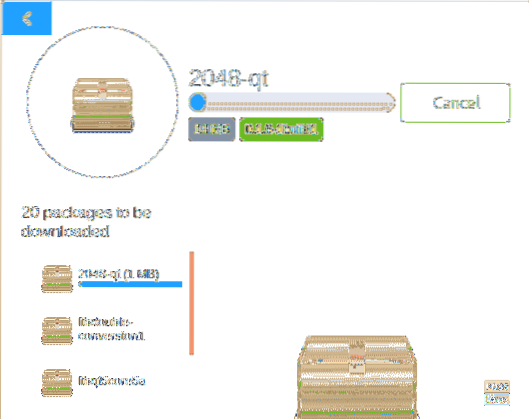
Steg 10. När nedladdningen är klar kan du lista innehållet i kubkatalogen som finns i din hemkatalog för att söka efter de nedladdade applikationerna.
ls

Navigera till ditt skapade projekt.
cd-projekt / offline-appar

Lista innehållet i de nedladdade paketen.
Är data / paket

Steg 11. Därefter kan du installera de nedladdade applikationerna offline på valfri Ubuntu-dator. Kopiera katalogen för de nedladdade apparna och kör kommandot nedan för att installera apparna i offline-läge.
sudo dpkg -i data / paket / *.deb
I kommandot ovan har vi inte angett paketnamnet, istället installerar vi paketen i den här katalogen och detta för att se till att installera nödvändiga beroenden.
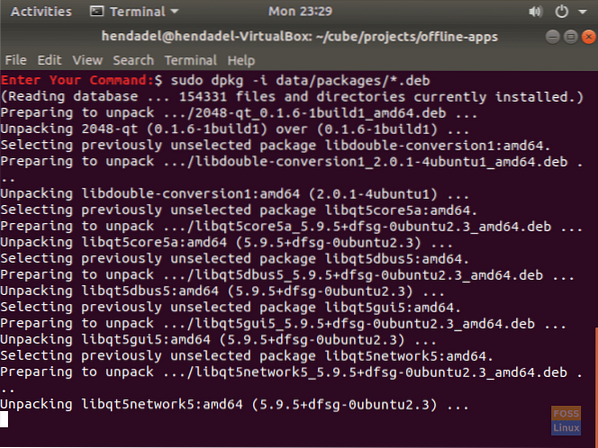
Som du kan se på skärmbilden nedan avslutas installationen.
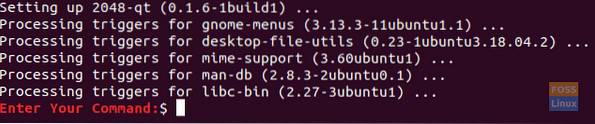
Steg 12. Grattis, din ansökan har installerats offline. Nu kan du börja använda den.
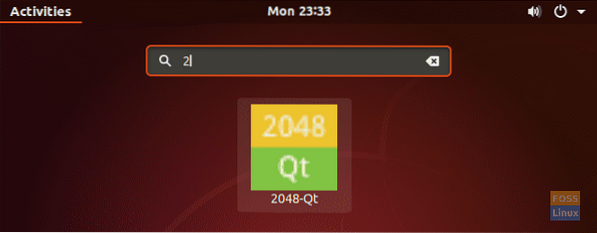
Det handlar om att installera appar offline på din Ubuntu-dator. Det är det för tillfället, och för eventuella frågor, lämna en kommentar så hjälper vi dig gärna.
 Phenquestions
Phenquestions



